。然後繼續下面了解如何解決問題。
在正常情況下,用戶可以通過簡單地使用Drag n’滴來複製或將Outlook文件夾複製到其他位置。但是,在某些情況下,由於下面列出的錯誤,無法進行此操作,並且用戶無法移動或複制Outlook文件夾:
“無法移動或複製文件夾。無法複製文件夾。無法複製文件夾。無法將其複製到其子文件夾之一。或者您可能沒有適當的範圍。菜單。”
什麼可能會阻止移動或複製文件夾的外觀?
上述錯誤通常出於以下原因之一:
郵箱上缺乏權限。 Outlook不允許移動或複制內置文件夾(例如收件箱,已發送項目,輸出箱,草稿)到子文件夾。 Outlook不允許您移動或將頂級文件夾移動到其一個子文件夾中。如果目的地上已經有一個具有相同名稱的文件夾,則Outlook無法移動或複製文件夾。如果文件夾的顯示名稱超過30個字符,Outlook將無法剪切或移動文件夾。 Outlook無法切割或移動具有超過1,000個項目的文件夾。 (即1000多個電子郵件,聯繫人或日曆事件)。 Outlook無法複製或移動損壞的電子郵件。 Outlook不允許將文件夾移動到或從存檔郵箱中移動,但是您可以移動單個項目。 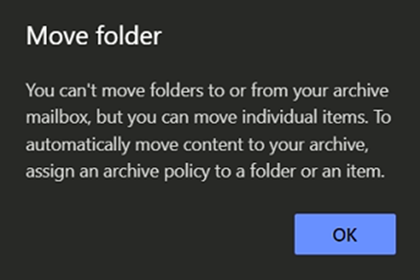
How to FIX: Cannot Copy or Move Outlook folders in Microsoft Outlook or in Outlook for Office 365/Microsoft 365/OWA.
1。 如果您要將/複製文件夾移動到共享,或者如果您在用戶的郵箱上擁有代表團權利,請使用O365 IT管理員驗證您擁有“ 所有者” 的權利。 [aka“ 讀取和管理( 完全訪問)“]
4。 確保目的地沒有與要移動的文件夾相同的文件夾。
*附加信息:當您在與要復制的文件夾中復制帶有外觀的文件夾時,Outlook無法將單詞“複製”附加到復製文件夾的顯示名稱上,如果其顯示名稱超過30個字符。
7。 確保您不會嘗試將/複製文件夾轉移到檔案郵箱或從存檔郵箱中移動/複製文件夾。
如果本文對您有用,請考慮通過捐款來支持我們。 href=“ https://www.paypal.com/cgi-bin/webscr?cmd=_s-xclick&hosted_button_id=th767m5usm2tg” target=“ _ _ blank”>

